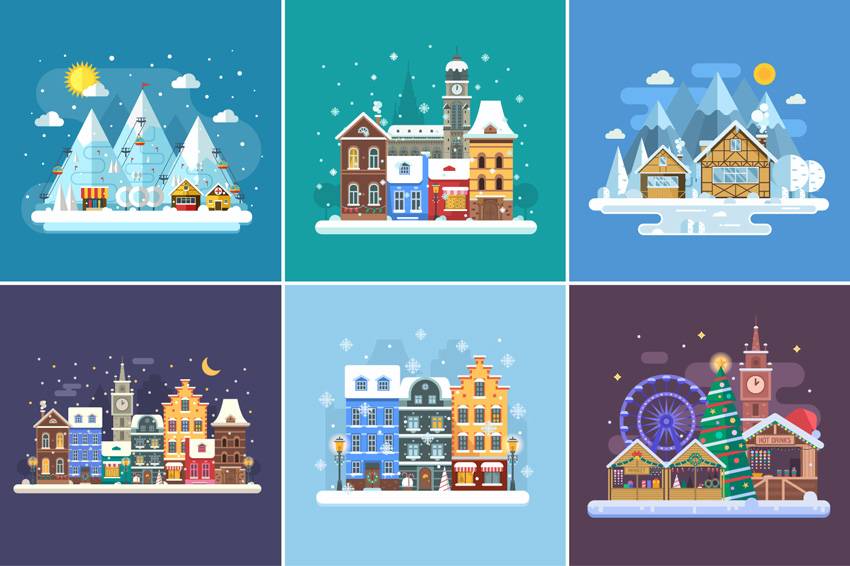来源:网络 作者:佚名
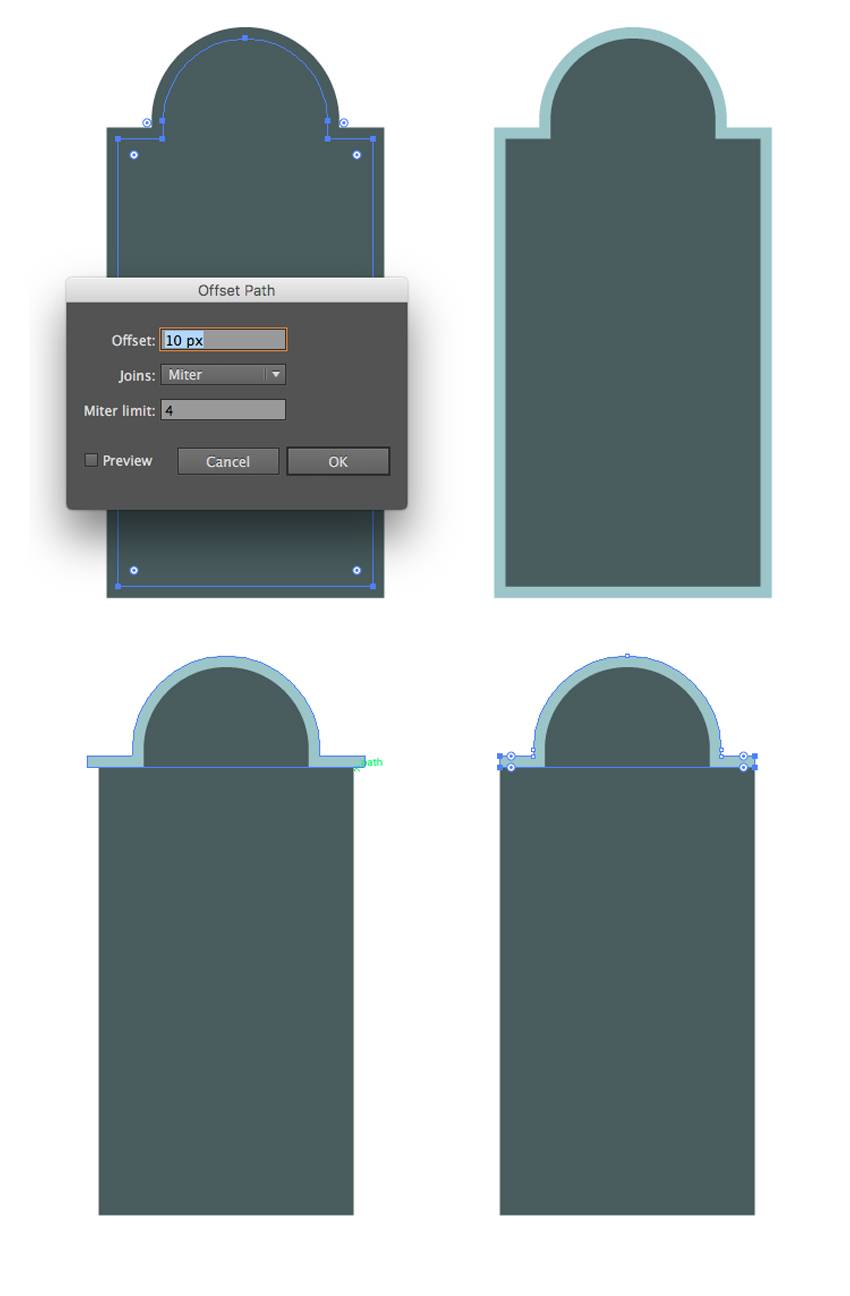
创建一个圆形的门, 底部有一个楼梯。使用 “圆角” 功能让门的顶部变圆, 使用偏移方法在其周围创建一个轮廓, 楼梯是使用简单的矩形创建的。使用 #8a5e48 作为门的主要颜色, #6e4539 为轮廓的颜色色, #7c9b9e 为门后面的矩形颜色。在门后面的放置三条装饰矩形 (#7c9b9e)。在门的顶部绘制一个水平窗台 (#9ec5c9), 然后在上面铺上两个副本, 为未来的窗户留下空白。在底部窗台下放置一个柔和的阴影, 使其更加立体。用 #4a5c5e 填充阴影形状, 切换到 “透明度” 面板中并将其 “混合模式”改为 “叠加”, 同时将 “不透明度” 降低到40%。
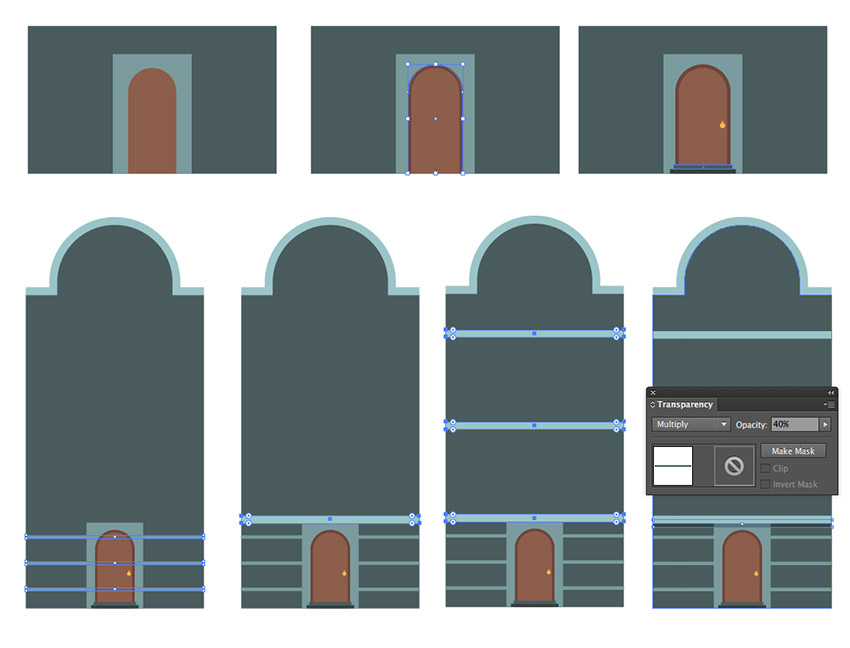
使用矩形工具 (m) 和 “偏移路径” 选项, 以与之前绘制房屋相同的方式形成一个小窗户。对窗户使用 #b3def5 颜色, 对窗户框架使用 #7c9b9e。在窗户周围创建小型装饰矩形, 并在其中填充 #9ec5c9。为底部部分的窗台添加相同颜色的细水平矩形。要给窗台一个更经典的风格, 在窗台上做一个圆圈, 与它的中心对齐。选择窗台和顶部圆圈, 并通过用形状生成器工具 (shift-m) 单击它来切断圆圈的顶部。将这两个形状合并为一个使用 “路径查找器” 的 “联集” 选项。在添加一个白色的圆角矩形重叠在窗台, 这将作为一个雪帽。然后打组所有零件。
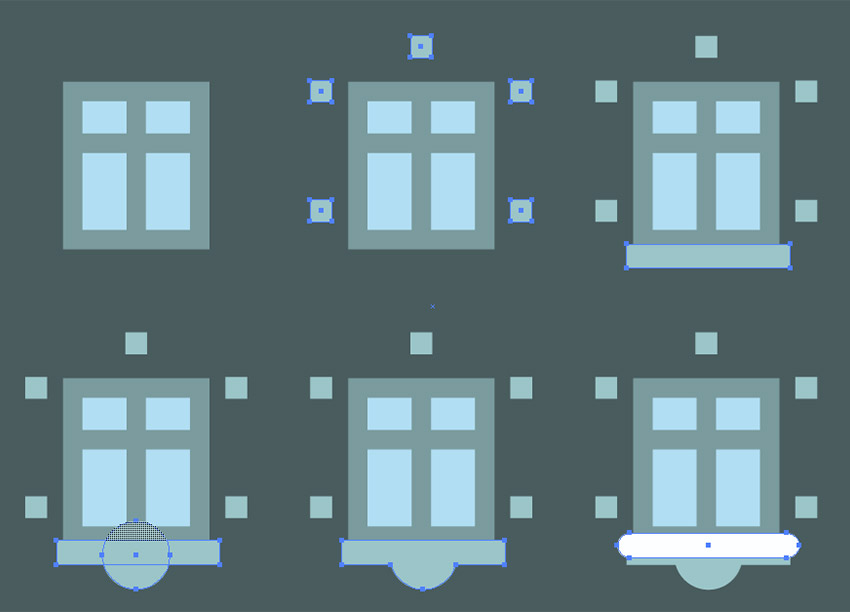
把窗户的全部铺在大楼上。在顶部创建两个较小的矩形窗户和一个圆形窗户。在装饰轮廓下形成两个灰色柱 (#7c9b9e), 然后使用白色圆形矩形在水平窗台上添加雪帽。使用钢笔工具 (p), 并创建在建筑物左侧的雪屋顶 (#b3def5) 绘制入下图所示的形状,然后我们复制这半个形状到右边。
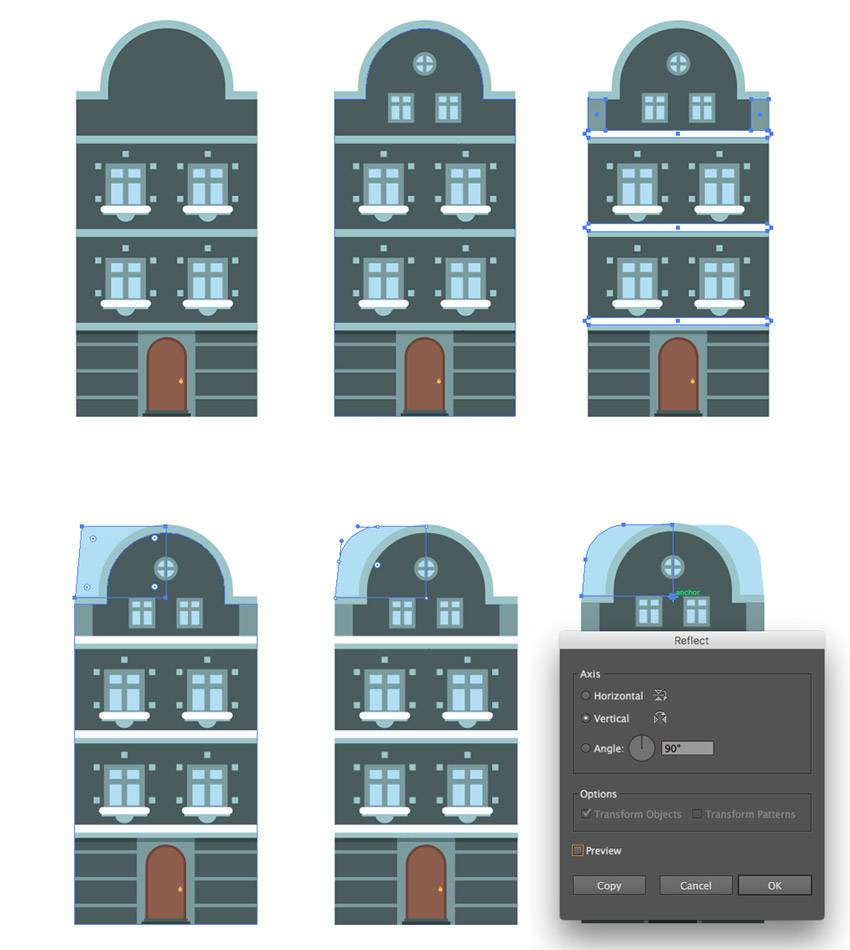
是时候创建最后一个房屋了。
步骤6创建一个 #ffc45c 颜色的235 x 430px的矩形。再在顶部边缘放置一个水平矩形, 使其轮廓变短, 从而形成屋顶。再添加两个矩形, 一个在另一个上面, 使每个矩形比以前的短。在建筑物底部放置一个235 x 140像素的矩形 (#822b1a)。在其顶部边缘上方添加一个窄的窗台 (#e66340)。
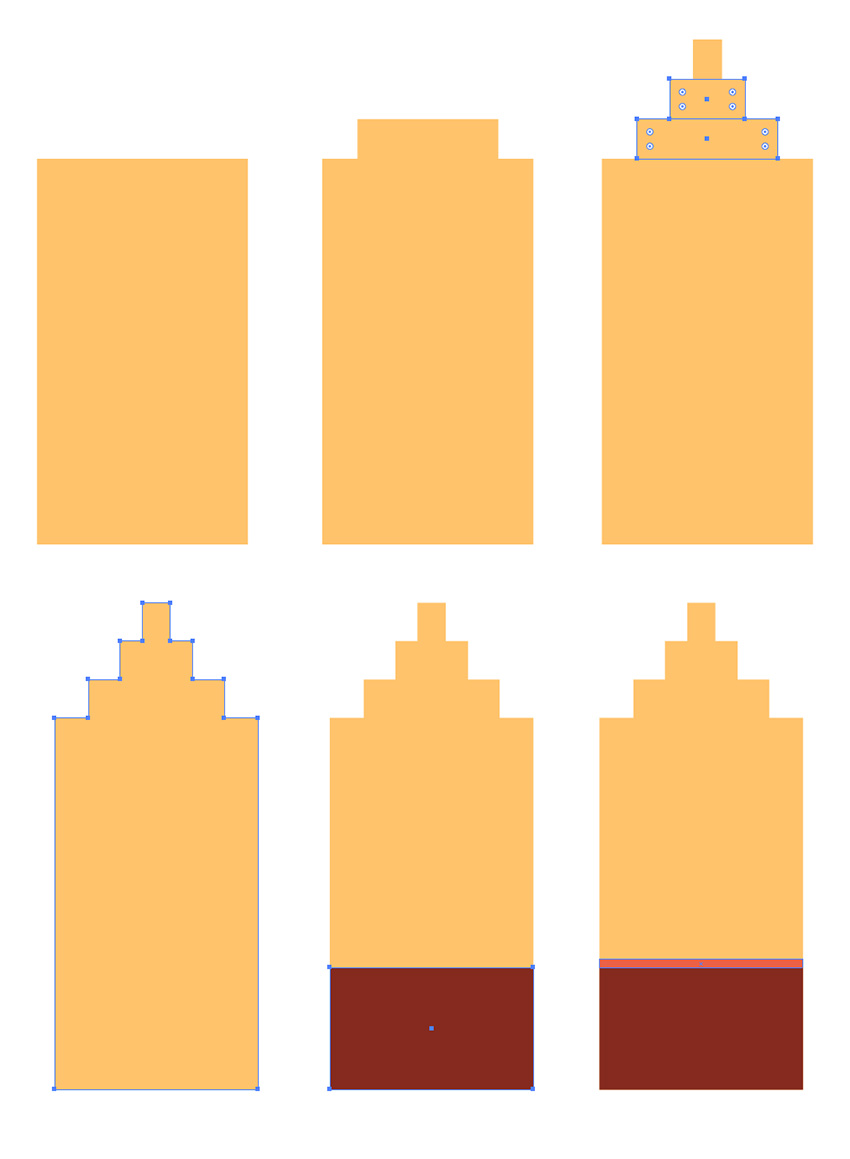
从第一个蓝色的房子复制窗户, 使其外部部分更宽, 同时使窗户本身在顶部和底部边缘更短。然后外部的颜色 #e66340、玻璃的颜色 #7c9b9e 和窗框的 颜色#4a5c5e 。在窗口的顶部添加一个白色椭圆, 创建一条穿过其中心上方的线, 并选择线条和椭圆时使用 “路径查找器” 的 “分割” 选项。删除形状的下半部分, 形成一个雪帽。在窗户的底部添加一个白色的圆角矩形, 用于雪堆积在窗台。然后打组所有零件,然后让他们分布在我们的墙上面吧!
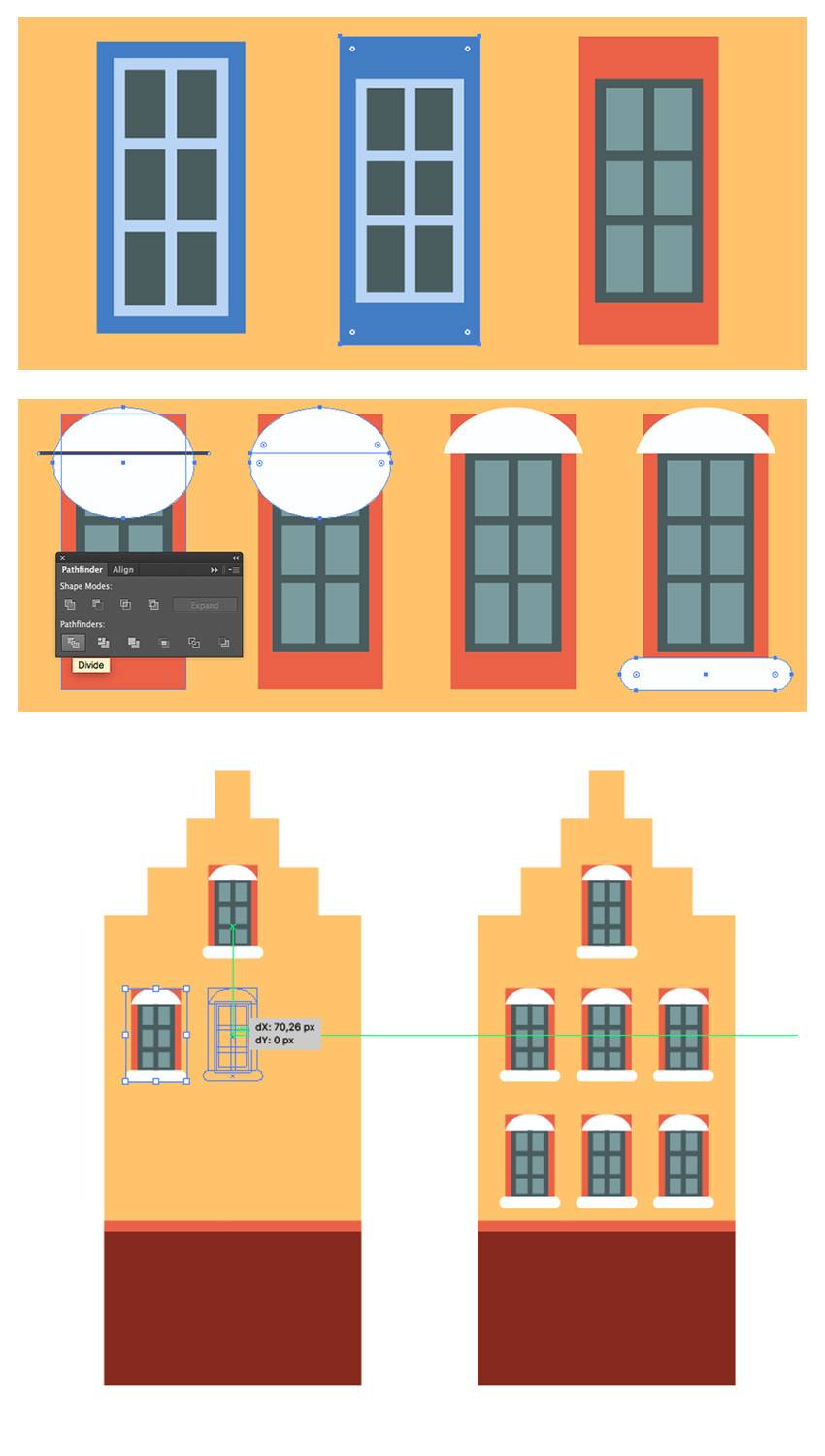
为一楼的窗户添加细节吧!
大多数操作与前面的相同。首先为窗户玻璃创建一个64 x 64矩形 (#7c9b9e)。在偏移方法的帮助下, 添加两个轮廓, 使用较浅的棕色 #754a3d 和较暗的 #5b1b14。添加垂直窄矩形, 完成窗框。点击窗玻璃, 用钢笔工具 (p) 创建颜色较深的简单窗帘, 用形状生成器工具 (shift-m) 切断突出的零件。开始创建一个遮阳伞, 通过建立一个红色 (#e84b4a) 矩形, 使顶角变圆。在遮阳伞上添加一些垂直条纹 (#e8dddd), 切断不需要的碎片, 并在其边缘下放置一个柔和的阴影。在遮阳伞的顶部加上一个雪帽, 在它的底部加入一个积雪窗台。然后对对象进行打组 (ctrl+g)。
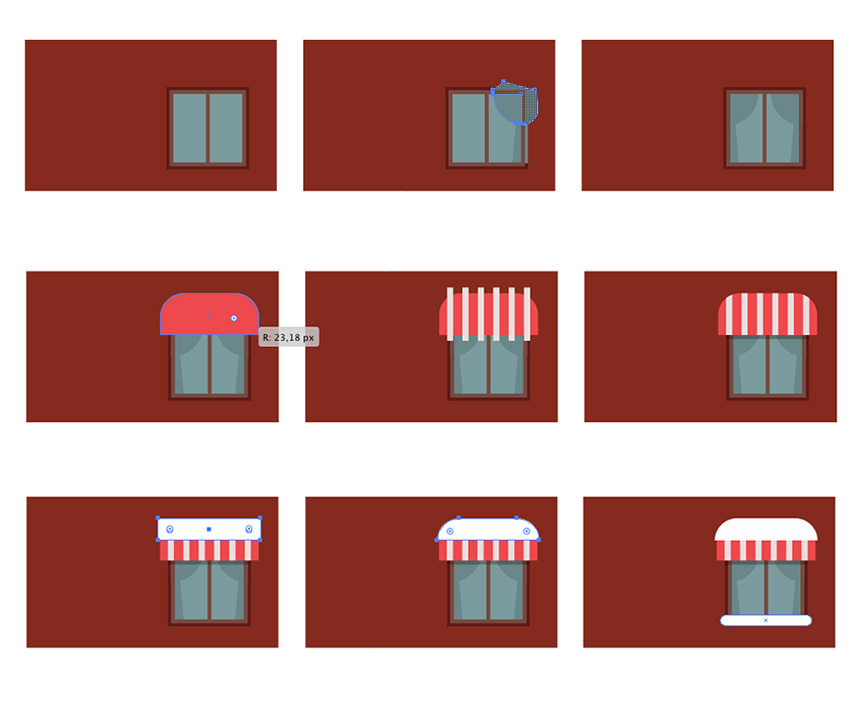
把右边的窗户复制一份放到左边, 将其颜色更改为黄色 (#ffb636), 并构建一个简单的杉树, 以添加圣诞节的感觉。将杉树和窗帘的颜色设置为深黄色。然后使用钢笔工具 (p) 创建一个简单的角度阴影 (#eba04b)。然后把它放在墙的上面填充(#e66340) 。

让我们把房子排成一排, 并为背景添加一个 1200 x 1200 px 矩形 (#94cdeb)。使用 “对齐” 面板对齐底部的建筑物。

将蓝色和灰色房屋的屋顶颜色更改为白色, 为插图添加更多对比度。将窗户上的雪帽颜色改为深蓝色。为地面创建一个白色的圆角矩形, 并通过在其后面创建一个副本 (#b3def5) 并将其向下移动几个像素作为微妙的阴影。使用钢笔工具 (p) 绘制房屋后面其他建筑物 (#87c0de) 的简单轮廓, 为插图添加更多深度。
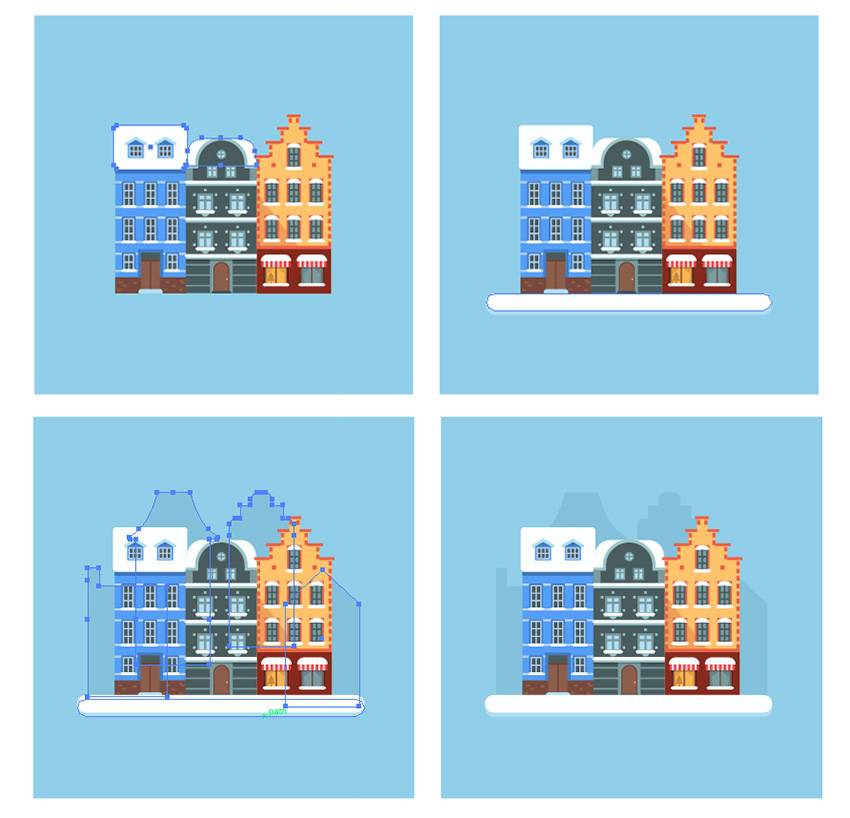
借助简单的形状和钢笔工具 (p), 创建路灯并使用以下设置对其进行着色:
#4a5c5e 较深的灰色
#586e70 较浅的灰色
#ffb636黄色玻璃
#d49322 灯
然后打组路灯,移动到蓝色房子的附近,然后在复制一份放到右边黄色房子附近!
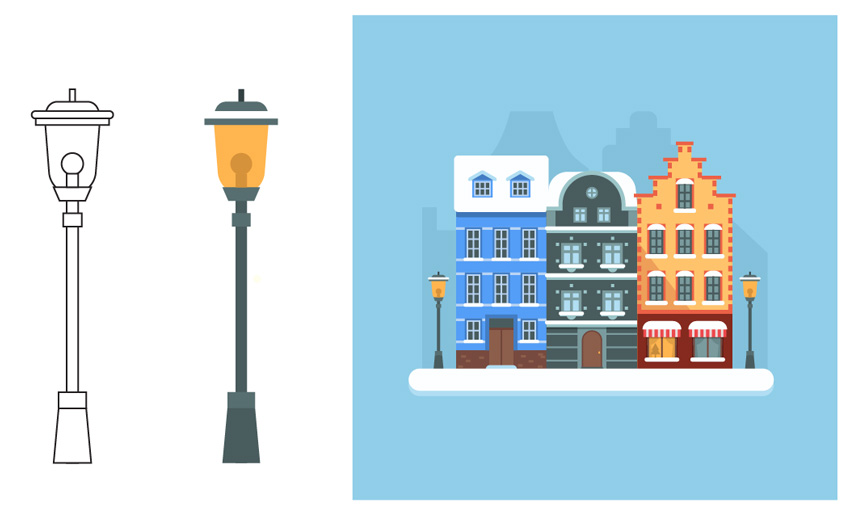
为路灯制作发光效果
只需在其中一个灯笼后面创建一个白色圆圈, 并将其填充白色到黑色的径向渐变, 将其混合模式切换到滤色。双击左下角渐变滑块, 将白色更改为黄色 (#feb02a)。然后将左上角渐变滑块稍微向右移动。复制渐变, 将其放置在第二个灯笼后面。
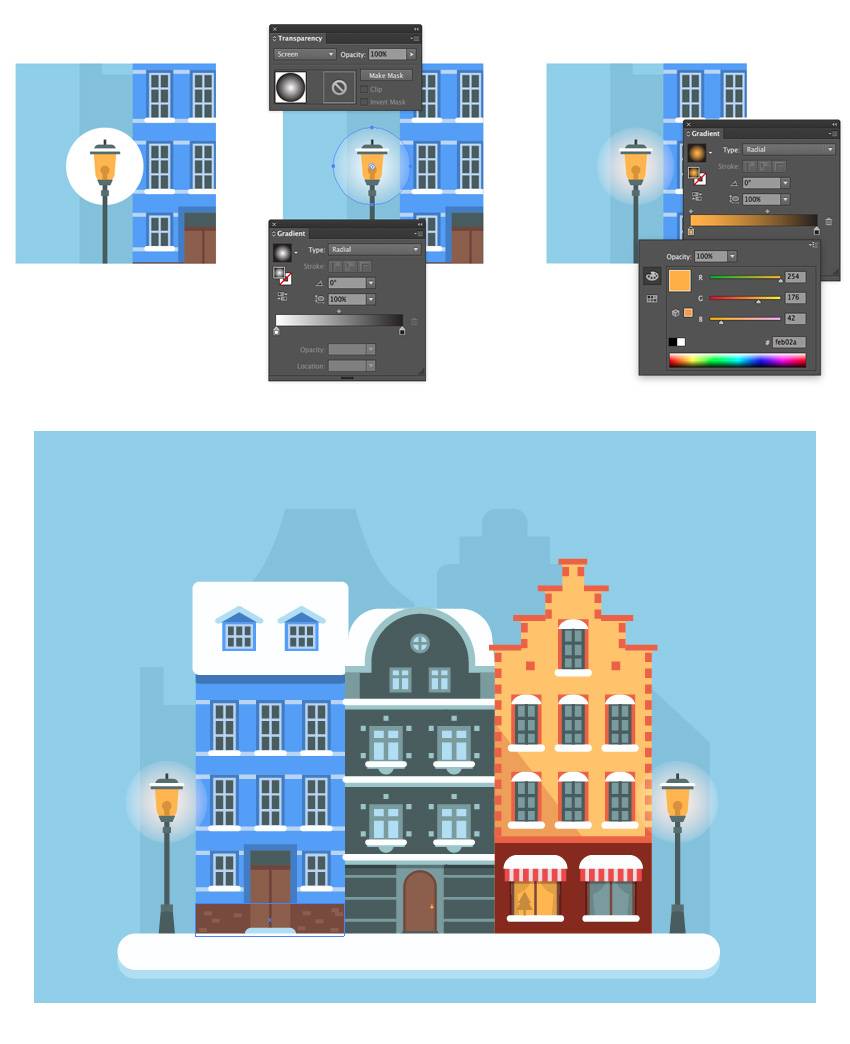
现在我们将创建一个雪花。我们可以分析一下雪花,他可以是一个对称的图形对吧,所以我门使用钢笔工具 (p) 绘制主体, 并使用下面的图像作为参考 (1)。使用 #daeffa 进行着色。要添加圆角顶部, 只需创建一个圆角矩形, 并在直接选择工具 (a) 的帮助下删除其上半部分。(3)打组所有部件。按住 alt 按钮, 然后单击底部锚点。输入 “角度” 值的 90, 然后按 “复制”。保持选中副本, 按两次 ctrl+d, 这样雪花就完成了。(3) 将所有部件组合在一起。然后在复制一下雪花,摆放在场景注意大小的随机和位置的随机。
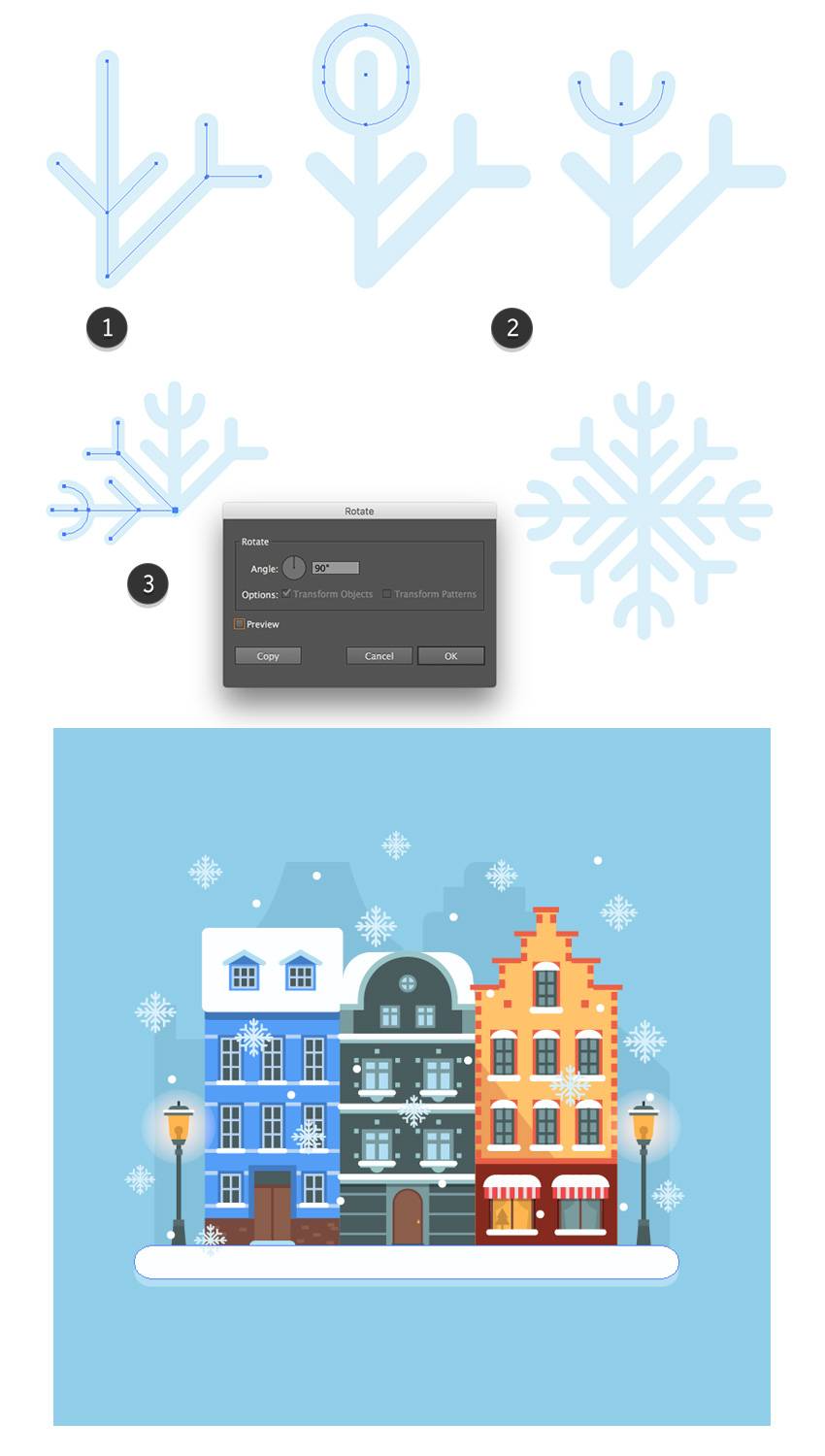
看看你的冬季房屋场景, 看看是否还有什么你想创造的东西–也许是额外的雪帽, 房子上的一些小细节, 或者窗户上的灯光。我选择添加更多的圣诞气氛的插图, 并创造了一些带有节日的符号, 如花环, 铃铛, 松树, 和一些其他装饰。我还在黄色房子的台阶屋顶上加了几顶雪帽。

最后恭喜你完成了本次教程,你也可以花时间来练习一下下面的插画。